Eliminați parola atunci când vă conectați în Windows 10

Desigur, elimina parola atunci când vă conectați în windose 10 se poate face și este destul de ușor!
Dezactivarea parolei atunci când se conectează la Windows
Apăsați Start-up, faceți clic dreapta și deschideți programul Execute sau de a folosi tastatura comanda rapidă WIN + R.
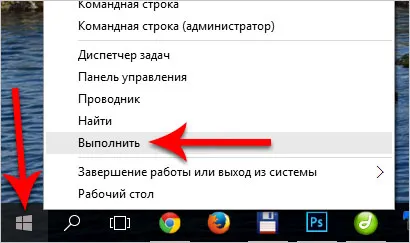
În aplicațiile netplwiz introduceți o comandă și faceți clic pe OK.
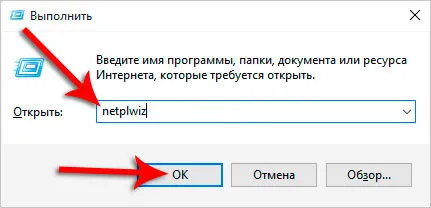
Vom deschide o fereastră unde trebuie să debifați nevoie de un nume de utilizator și o parolă.
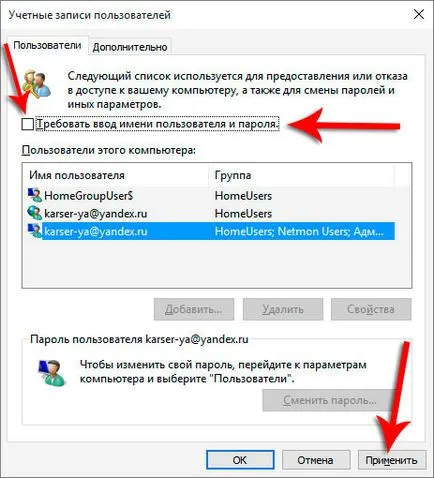
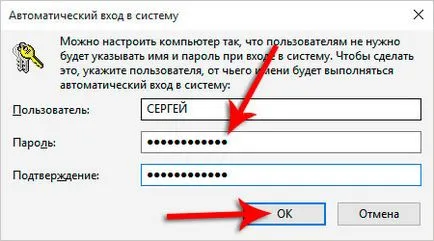
În urma acestor pași pe care îi sunt lăsate pentru a reporni computerul pentru ca modificările să aibă efect. Reporniți PC-ul, vom vedea imediat rezultatul - acum parola atunci când logare în Windows, nu aveți nevoie. Excelent!
Dezactivarea parolei atunci când trezirea din somn
Cum se poate elimina parola de logare în Windows de hibernare?
Faceți clic pe meniul Start, faceți clic dreapta și selectați Power Management.
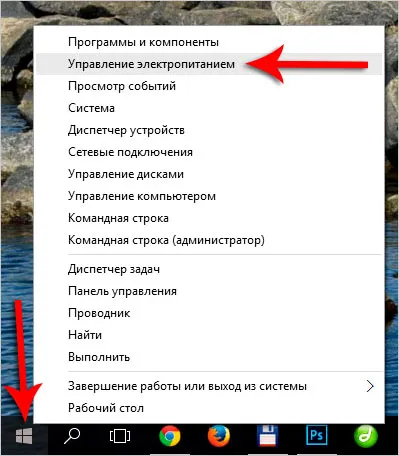
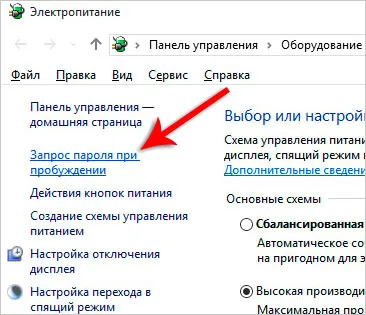
Noi otrylos fereastra "System Settings". Aici, în primul rând, faceți clic pe Modificare setări care sunt indisponibile.
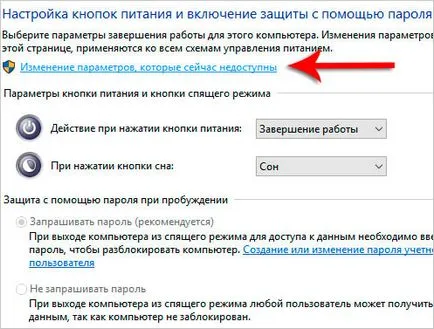
După aceea, un pic mai jos sulul „Nu cere o parolă.“ Aceasta trebuie să fie activat și „Salvați modificările“.
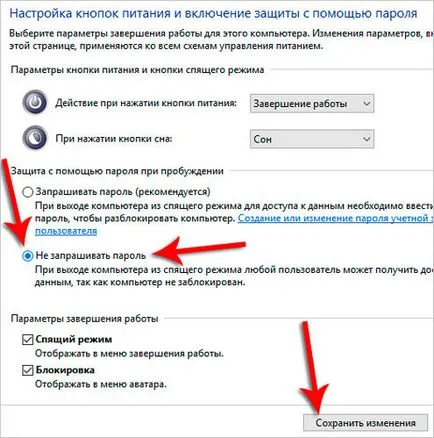
Astfel, este posibil pentru a elimina parola atunci când logare în Windows 10 și 8, mai mult de intrare lui nu este necesară. În această lecție a ajuns la capăt, sper că veți reuși! De asemenea, am sfătui pentru a verifica alte tutoriale meu pe lucrul cu parole: